OneNote บน Windows คือวิธีใหม่และที่ได้รับการปรับปรุงให้ดียิ่งขึ้นในการจดบันทึกย่อบนพีซี Windows ของคุณ มีการออกแบบที่ทันสมัยและใช้งานง่าย และช่วยให้คุณสามารถปรับแต่งบันทึกย่อของคุณด้วยฟีเจอร์ล่าสุด เรียนรู้เพิ่มเติมเกี่ยวกับสิ่งที่คุณสามารถทําได้ด้วย OneNote ที่อัปเกรดแล้วบน Windows ที่นี่
OneNote สําหรับ Windows 10 จะไม่ได้รับการอัปเดตฟีเจอร์ใหม่อีกต่อไป และตั้งแต่เดือนตุลาคม 2025 จะสิ้นสุดการสนับสนุน และเราจะไม่ให้การแก้ไขข้อบกพร่องสําหรับปัญหา การแก้ไขด้านความปลอดภัยสําหรับช่องโหว่ การอัปเดตโซนเวลา หรือการสนับสนุนทางเทคนิคสําหรับปัญหาที่อาจเกิดขึ้นอีกต่อไป ตั้งแต่ปี 2024 เรากําลังเริ่มกระบวนการโยกย้าย OneNote ที่มีอยู่สําหรับผู้ใช้ Windows 10 ไปยัง OneNote ที่อัปเกรดล่าสุดบน Windows
เราขอแนะนําให้ผู้ใช้ OneNote Windows 10 ดาวน์โหลด OneNote ที่อัปเกรดแล้วบน Windows จาก Microsoft Store ถ้ายังไม่ได้รวมอยู่ในอุปกรณ์ของคุณ เพื่อเริ่มกระบวนการ หลังจากลงชื่อเข้าใช้แอปที่อัปเดตแล้ว และเปิดสมุดบันทึกที่คุณเลือก ก็เสร็จเรียบร้อย!
สิ่งสำคัญ: ถ้าบันทึกย่อใดๆ ซิงค์บน OneNote for Windows 10 ไม่สําเร็จ บันทึกย่อเหล่านั้นจะไม่แสดงขึ้นใน OneNote บน Windows เมื่อต้องการตรวจสอบให้แน่ใจว่าการถ่ายโอนบันทึกย่อทั้งหมดของคุณโปรดตรวจสอบว่าสมุดบันทึกทั้งหมดใน OneNote สําหรับ Windows 10 ซิงค์เรียบร้อยแล้ว
ถ้าคุณต้องการย้อนกลับไปยัง OneNote สําหรับ Windows 10 คุณสามารถทําได้โดยการค้นหาแอปพลิเคชันในแถบค้นหาของ Windows ในเดือนตุลาคม 2025 เมื่อ OneNote สําหรับ Windows 10 ไม่ได้รับการสนับสนุนอย่างเป็นทางการ คุณจะไม่สามารถใช้ประโยชน์จากแอปพลิเคชันสําหรับการจดบันทึกได้
แอป OneNote for Windows 10 จะถูกแทนที่เมื่อใด
อุปกรณ์ Windows 11 ใหม่จะไม่มี OneNote สําหรับ Windows 10 อีกต่อไป และ OneNote ที่อัปเกรดแล้วบนแอป Windows มักจะเป็นส่วนหนึ่งของ Microsoft 365 หรือสามารถติดตั้งเป็นแอปพลิเคชันจดบันทึกเริ่มต้นได้ฟรีสําหรับทุกคน แอปพลิเคชัน OneNote for Windows 10 จะยังคงมีให้ใช้งานผ่านการดาวน์โหลดจาก Microsoft Store จนถึงฤดูใบไม้ร่วงของปี 2025 บนอุปกรณ์ที่มีอยู่ เช่น อุปกรณ์ Windows 10 หรืออุปกรณ์ที่อัปเกรดเป็น Windows 11 ผู้ใช้สามารถรับ OneNote ที่อัปเกรดบน Windows ได้โดยการดาวน์โหลดจาก Microsoft Store
How do I ทราบว่าฉันกําลังใช้ OneNote ใดอยู่
วิธีตรวจสอบคือการเปิดแอป OneNote และค้นหาเมนู ไฟล์ ที่ด้านบนของแอปพลิเคชัน ถ้าคุณเห็น แสดงว่าคุณมี OneNote ที่อัปเกรดแล้วบน Windows ถ้าคุณไม่ได้ใช้ แสดงว่าคุณกําลังใช้ OneNote สําหรับ Windows 10 จะแสดงในแถบชื่อเรื่องด้วย เราขอแนะนําให้สลับไปยัง OneNote บน Windows เพื่อเพลิดเพลินกับฟีเจอร์และการอัปเดตใหม่ล่าสุด
เมื่อต้องการเรียนรู้เพิ่มเติมเกี่ยวกับ OneNote เวอร์ชันต่างๆ ให้ดู บทความที่เป็นประโยชน์นี้
OneNote สําหรับ Windows 10
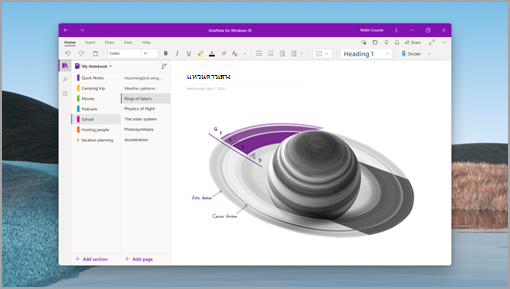
OneNote บน Windows
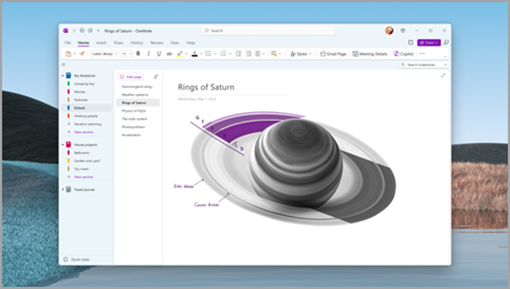
ค้นพบ OneNote ที่อัปเกรดแล้วบน Windows
OneNote ที่อัปเกรดแล้วบน Windows เป็นแอปจดบันทึกย่อที่สุดยอดสําหรับทุกคน ไม่ว่าคุณจะต้องการจดบันทึกแนวคิด จัดระเบียบโครงการ หรือแสดงความคิดสร้างสรรค์ของคุณ คุณสามารถทําได้ทั้งหมดด้วย OneNote บน Windows และส่วนที่ดีที่สุดคือ ฟรี ต่อไปนี้คือฟีเจอร์ใหม่ที่ยอดเยี่ยมบางอย่างที่ทําให้ OneNote บน Windows โดดเด่น:
-
Microsoft Copilot ช่วยให้คุณเขียนบันทึกย่อได้ชัดเจนและน่าสนใจมากขึ้น หรือสรุปได้
-
เครื่องมือหมึกใหม่ล่าสุด ซึ่งรวมถึงปากกาข้อความและรูปแบบลายเส้นหมึกแบบใหม่
-
ส่วนประกอบวนรอบช่วยให้คุณฝังเนื้อหาแบบโต้ตอบจากแอปอื่นๆ (การเผยแพร่)
-
การเขียนตามคําบอก และการ ถอดเสียงช่วยให้คุณบันทึกความคิดและการสนทนาของคุณได้
-
การค้นหาที่มีประสิทธิภาพช่วยให้คุณค้นหาทุกอย่างในบันทึกย่อของคุณได้อย่างรวดเร็วและง่ายดาย
เคล็ดลับและลูกเล่นเมื่อสลับไปยัง OneNote ที่อัปเกรดแล้วบน Windows
เมื่อต้องการตรวจสอบให้แน่ใจว่าเนื้อหาทั้งหมดของคุณปรากฏใน OneNote ที่อัปเกรดแล้วบน Windows ให้ตรวจสอบให้แน่ใจว่าได้ซิงค์เนื้อหา OneNote ของคุณก่อนที่คุณจะสลับ เมื่อต้องการทําเช่นนี้ ให้คลิกขวาบนสมุดบันทึกของคุณ แล้วเลือก ซิงค์เดี๋ยวนี้ หากมีข้อผิดพลาดการซิงค์ใดๆ โปรดตรวจสอบให้แน่ใจว่าได้แก้ไขข้อผิดพลาดเหล่านั้นแล้วก่อนที่จะสลับแอป!
ถ้าสมุดบันทึกของคุณมีส่วนที่วางผิดตําแหน่งหรือเปิดอยู่ เราขอแนะนําให้คุณย้ายส่วนเหล่านั้นไปยังสมุดบันทึก และตรวจสอบให้แน่ใจว่าซิงค์ได้สําเร็จเพื่อหลีกเลี่ยงการสูญเสียบันทึกย่อ เมื่อต้องการตรวจสอบ ให้นําทางไปยัง แท็บมุมมอง > ส่วนที่วางผิดตําแหน่ง จากที่นี่ คุณสามารถเลือกสมุดบันทึกที่จะจัดเก็บบันทึกย่อเหล่านี้ได้
หลังจากการโยกย้ายไปยัง OneNote บน Windows ตรวจสอบว่าบันทึกย่อทั้งหมดของคุณแสดงขึ้นมาอย่างถูกต้อง:
-
ตรวจสอบให้แน่ใจว่าได้เปิดสมุดบันทึกแต่ละเล่มที่คุณเปิดไว้บน OneNote สําหรับ Windows 10 ก่อนหน้านี้ ตรวจสอบเนื้อหาเพื่อให้แน่ใจว่าบันทึกย่อทั้งหมดของคุณซิงค์กับ OneNote บน Windows อย่างถูกต้อง
-
ถ้ามีบันทึกย่อหายไปใน OneNote บน Windows ให้ตรวจสอบให้แน่ใจว่าบันทึกย่อเหล่านั้นซิงค์ใน OneNote สําหรับ Windows 10 เรียบร้อยแล้ว หรือคัดลอกไปยัง OneNote บน Windows
-
ถอนการติดตั้ง OneNote for Windows 10 เมื่อคุณได้ตรวจสอบว่าบันทึกย่อปรากฏตามที่คาดไว้บน OneNote บน Windows แล้วเท่านั้น เราขอแนะนําให้ถอนการติดตั้ง OneNote for Windows 10 เพื่อให้แน่ใจว่าคุณใช้เวอร์ชันที่ถูกต้องอยู่เสมอ
ตรวจสอบการตั้งค่าบัญชีของคุณ และตรวจสอบให้แน่ใจว่าทุกอย่างเป็นปัจจุบัน
คำถามที่ถามบ่อย
ต่อไปนี้เป็นคําถามและคําตอบทั่วไปเกี่ยวกับกระบวนการโยกย้าย
OneNote for Windows 10 จะไม่รวมอยู่ในเวอร์ชัน Windows 11 เป็นแอปกล่องจดหมายเข้าอีกต่อไป โดยจะยังคงมีอยู่ใน Store และจะไม่ถูกลบออกโดยอัตโนมัติหากมีการติดตั้งไว้แล้ว เมื่อการสนับสนุนสิ้นสุดลงในเดือนตุลาคม 2025 เฉพาะบุคคลที่เคยติดตั้งไว้ก่อนหน้านี้เท่านั้นที่จะสามารถเข้าถึงได้
ใช่ การติดตั้งหรือการใช้ OneNote ที่อัปเกรดแล้วบนแอป Windows จะไม่แทนที่หรือลบ OneNote สําหรับ Windows 10 ให้คุณ ดังนั้น คุณสามารถสลับกลับไปยัง OneNote สําหรับ Windows 10 ได้ถ้าคุณต้องการ อย่างไรก็ตาม เราไม่แนะนําให้ทําเช่นนั้น เนื่องจากคุณจะพลาดฟีเจอร์และการปรับปรุงใหม่ใน OneNote สําหรับ Windows และคุณจะต้องโยกย้ายอีกครั้งก่อนวันที่สิ้นสุดการสนับสนุน
นอกจากนี้ ฟีเจอร์และฟังก์ชันการทํางานใน OneNote for Windows 10 อาจไม่ได้รับการสนับสนุน เพื่อหลีกเลี่ยงการหยุดชะงัก เราขอแนะนําให้สลับไปใช้ OneNote บน Windows ตามความสะดวกของคุณ
ไม่ คุณจะไม่สูญเสียข้อมูลใดๆ ระหว่างการโยกย้าย สมุดบันทึก ส่วน หน้า บันทึกย่อ แท็ก หมึก สิ่งที่แนบมา และเนื้อหาอื่นๆ ที่บันทึกไว้ในระบบคลาวด์ทั้งหมดของคุณจะถูกเก็บรักษาไว้และสามารถเข้าถึงได้ใน OneNote บน Windows เว้นแต่ว่าคุณจะมีการเปลี่ยนแปลงที่ไม่ได้ซิงค์หรือข้อผิดพลาดการซิงค์ ถ้าคุณมีบันทึกย่อหรือสิ่งที่แนบมาที่ไม่ได้บันทึกไปยังระบบคลาวด์ เราขอแนะนําให้คุณซิงค์บันทึกย่อหรือสิ่งที่แนบมากับสมุดบันทึกระบบคลาวด์ของคุณก่อนการโยกย้าย บันทึกย่อใดๆ ที่ไม่ได้ซิงค์กับระบบคลาวด์จะไม่แสดงใน OneNote บน Windows
ถ้าคุณมีข้อผิดพลาดในการซิงค์หรือการเปลี่ยนแปลงที่ยังไม่ได้ซิงค์ใน OneNote สําหรับ Windows 10 บันทึกย่อเหล่านี้จะไม่แสดงใน OneNote ใหม่บน Windows เมื่อต้องการคืนค่าบันทึกย่อเหล่านี้ใน OneNote บน Windows อย่างปลอดภัย ให้ตรวจสอบให้แน่ใจว่าสมุดบันทึกทั้งหมดของคุณไม่มีข้อผิดพลาดการซิงค์ที่ใช้งานอยู่ และส่วนที่วางผิดตําแหน่งทั้งหมดได้รับการแก้ไขแล้ว
คุณจะสามารถลงชื่อเข้าใช้หลายบัญชีบน OneNote บน Windows ได้เช่นกัน ถ้าคุณมีบัญชีหลายบัญชีใน OneNote สําหรับ Windows 10 เพียงตรวจสอบให้แน่ใจว่าได้ลงชื่อเข้าใช้ใน OneNote บน Windows บันทึกย่อทั้งหมดของคุณจะพร้อมใช้งานหลังจากที่คุณลงชื่อเข้าใช้ ถ้าบันทึกย่อเหล่านั้นซิงค์กับสมุดบันทึกในระบบคลาวด์เรียบร้อยแล้ว
หมายเหตุ: การถอนการติดตั้งแอปจะลบข้อมูลภายในเครื่องใดๆ ที่เชื่อมโยงกับแอป โปรดตรวจสอบให้แน่ใจว่าไม่มีข้อผิดพลาดการซิงค์ และบันทึกย่อทั้งหมดของคุณถูกซิงค์กับระบบคลาวด์อย่างถูกต้องก่อนที่จะดําเนินการต่อ มิฉะนั้น การเปลี่ยนแปลงใดๆ ที่บันทึกไว้ภายในเครื่องอาจสูญหาย
เมื่อคุณยืนยันแล้วว่าบันทึกย่อทั้งหมดของคุณแสดงตามที่คาดไว้บน OneNote บนเว็บหรือแอป OneNote คุณสามารถถอนการติดตั้ง OneNote สําหรับ Windows 10
ไปที่ การตั้งค่า > แอป > แอปที่ติดตั้ง ค้นหา OneNote สําหรับ Windows 10 เลือก ... -> เลือก ถอนการติดตั้ง
ถ้าคุณมีคําถามหรือปัญหาอื่นๆ เกี่ยวกับกระบวนการโยกย้าย คุณสามารถติดต่อเราผ่าน หน้าการสนับสนุน ของเราหรือในแอป OneNote ได้โดยตรงโดยการคลิกไอคอนการสนับสนุน (ถ้าตัวเลือกนี้พร้อมใช้งานสําหรับคุณ)
ขอบคุณที่ใช้ OneNote และเราหวังว่าคุณจะเพลิดเพลินกับ OneNote ที่อัปเกรดแล้วบน Windows
ดาวน์โหลด OneNote บนแอป Windows ได้ที่นี่










